如何修复 Windows 11 上的“驱动程序无法释放失败”错误
 发布于2023-05-03 阅读(0)
发布于2023-05-03 阅读(0)
扫一扫,手机访问
大多数技嘉主板报告看到驱动程序无法释放到故障问题。这主要出现在没有无线功能的技嘉主板上。当您使用 Gigabyte 的 Cloud Station Server 等软件时,它需要 WiFi。由于主板中不存在无线功能,因此会出现此错误。
在本文中,让我们讨论解决此问题的解决方法。
修复1:在应用中心禁用家庭云、技嘉远程
1. 打开App Center,然后打开Cloud Station Server。
2. 您将看到一个窗口,底部带有一些选项卡。
3. 如果你仔细检查,前三个 will 选项卡将有一个开关,即Always run on the next reboot。
4.关闭所有开关并重新启动系统。
检查这是否有帮助,如果您仍然看到烦人的爆裂声,请尝试下面列出的下一个解决方法。
修复 2:完全卸载软件
1. 同时按住Windows+R键打开运行对话框。
2. 键入cmd并按Enter。
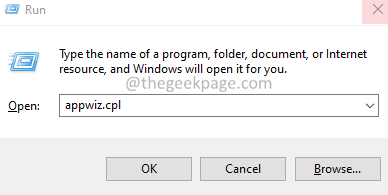
3. 在打开的程序和功能窗口中,向下滚动并找到GigaByte App Center 的软件。
4.找到后,右键单击它并选择Uninstall。

5. 按照屏幕上的说明完成卸载过程。
6. 完成后,重新启动系统。
本文转载于:https://www.yundongfang.com/Yun147027.html 如有侵犯,请联系admin@zhengruan.com删除
产品推荐
-

售后无忧
立即购买>- DAEMON Tools Lite 10【序列号终身授权 + 中文版 + Win】
-
¥150.00
office旗舰店
-

售后无忧
立即购买>- DAEMON Tools Ultra 5【序列号终身授权 + 中文版 + Win】
-
¥198.00
office旗舰店
-

售后无忧
立即购买>- DAEMON Tools Pro 8【序列号终身授权 + 中文版 + Win】
-
¥189.00
office旗舰店
-

售后无忧
立即购买>- CorelDRAW X8 简体中文【标准版 + Win】
-
¥1788.00
office旗舰店
-
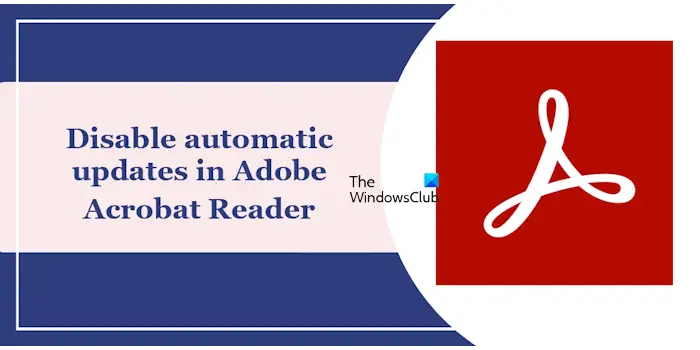 正版软件
正版软件
- 禁止Adobe Acrobat Reader自动更新的方法
- AdobeAcrobatReader是一款用于查看和编辑PDF文件的功能强大的工具。该软件提供免费和付费两个版本。如果您需要使用AdobeAcrobatReader进行PDF文件的编辑,那么您需要购买其付费套餐。为了保持AdobeAcrobatReader与最新的增强功能和安全修复程序同步,软件默认情况下启用自动更新功能。不过,如果您希望,您也可以选择禁用自动更新。本文将向您介绍如何在AdobeAcrobatReader中禁用自动更新。如何在AdobeAcrobatReader中禁用自动更新我们将向您展示
- 15分钟前 Adobe acrobat reader 0
-
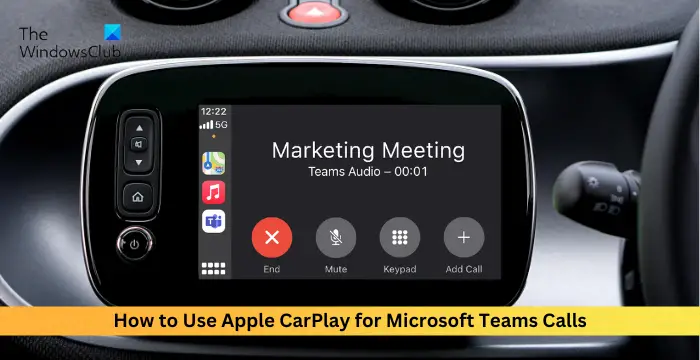 正版软件
正版软件
- 使用Apple CarPlay进行微软Teams电话的指南
- 本文将介绍如何在使用AppleCarPlay时进行微软团队通话。AppleCarPlay是一款智能手机镜像系统,可让用户通过汽车的信息娱乐屏幕访问iPhone功能。最近,微软宣布用户可以通过AppleCarPlay拨打微软团队电话。使用AppleCarPlay进行团队通话的先决条件是什么?要在团队中使用CarPlay,您需要以下条件:支持CarPlay的信息娱乐系统苹果手机适用于iOS的最新团队应用程序如何使用AppleCarPlay进行微软团队通话?在使用AppleCarPlay拨打微软团队电话之前,让
- 40分钟前 团队 CarPlay Apple 0
-
 正版软件
正版软件
- 无法使用F5键刷新密钥在Windows 11上
- 您的Windows11/10PC上的F5键是否无法正常工作?F5键通常用于刷新桌面或资源管理器或重新加载网页。然而,我们的一些读者报告说,F5键正在刷新他们的计算机,并且无法正常工作。如何在Windows11中启用F5刷新?要刷新您的WindowsPC,只需按下F5键即可。在某些笔记本电脑或台式机上,您可能需要按下Fn+F5组合键才能完成刷新操作。为什么F5刷新不起作用?如果按下F5键无法刷新您的电脑或在Windows11/10上遇到问题,可能是由于功能键被锁定所致。其他潜在原因包括键盘或F5键损坏、键盘
- 55分钟前 Windows 刷新 F 0
-
 正版软件
正版软件
- 如何在Linux系统上进行安装
- 安装linux系统的步骤:1、插入启动介质;2、进入bios设置;3、启动安装程序;4、选择安装语言;5、配置键盘布局;6、选择安装方式;7、设置分区;8、设置网络和主机名;9、创建用户和设置密码;10、开始安装。Linux系统的安装过程可能相对繁琐,需要经历多个步骤。下面提供了一份详尽的Linux系统安装指南,可帮助您成功完成Linux系统的安装。一、准备工作1、选择Linux发行版:首先,你需要确定要安装的Linux发行版。不同的发行版有不同的特点和用途,如Ubuntu、CentOS、Fedora等。
- 1小时前 03:04 Linux 安装 发行版 0
-
 正版软件
正版软件
- 查看Linux系统信息
- linux查看系统信息的方法:1、查看cpu信息,使用lscpu命令可以显示cpu的详细信息,包括架构、型号、核心数、线程数等,cat/proc/cpuinfo命令也可以查看cpu的详细信息,以及每个核心的具体配置;2、查看内存信息,使用free-h命令可以查看内存的使用情况,包括总内存、已用内存、空闲内存等,并以人类可读的格式显示等等。Linux查看系统信息是一个涵盖广泛内容的话题,包括硬件信息、软件信息、网络配置、系统状态等多个方面。下面将详细介绍在Linux系统中如何查看各种系统信息,包括使用命令行
- 1小时前 02:44 信息 CPU 查看 0
最新发布
-
 1
1
- KeyShot支持的文件格式一览
- 1795天前
-
 2
2
- 优动漫PAINT试用版和完整版区别介绍
- 1835天前
-
 3
3
- CDR高版本转换为低版本
- 1980天前
-
 4
4
- 优动漫导入ps图层的方法教程
- 1835天前
-
 5
5
- ZBrush雕刻衣服以及调整方法教程
- 1831天前
-
 6
6
- 修改Xshell默认存储路径的方法教程
- 1847天前
-
 7
7
- Overture设置一个音轨两个声部的操作教程
- 1825天前
-
 8
8
- CorelDRAW添加移动和关闭调色板操作方法
- 1874天前
-
 9
9
- PhotoZoom Pro功能和系统要求简介
- 2001天前
相关推荐
热门关注
-

- Xshell 6 简体中文
- ¥899.00-¥1149.00
-

- DaVinci Resolve Studio 16 简体中文
- ¥2550.00-¥2550.00
-

- Camtasia 2019 简体中文
- ¥689.00-¥689.00
-

- Luminar 3 简体中文
- ¥288.00-¥288.00
-

- Apowersoft 录屏王 简体中文
- ¥129.00-¥339.00